Správné interakce multifunkčního zařízení Sharp AR-5516 s operačním systémem je dosaženo instalací příslušných ovladačů, které lze provést různými způsoby. Nejjednodušší je použít přiložený disk. Mnoho uživatelů však aktuálně disk nemá, proto doporučujeme tuto možnost přeskočit a prozkoumat čtyři alternativní metody, abychom našli tu nejlepší.
Metoda 1: Sharp Official Website
Nejúčinnějším a nejspolehlivějším způsobem, jak získat ovladače pro Sharp AR-5516, je použití oficiálních webových stránek výrobce, protože vývojář sám umístí podporované soubory na odpovídající stránky a předem zkontroluje jejich funkčnost. Uživatel je musí pouze ručně najít a stáhnout do svého počítače, což bude trvat maximálně několik minut.
Přejděte na oficiální web Sharp
- Kliknutím na výše uvedený odkaz přejdete na domovskou stránku Sharp, kde vás sekce zajímá „Tisková řešení“.
- Když na ni umístíte kurzor myši, zobrazí se rozbalovací nabídka. Klikněte levým tlačítkem na položku "Podpěra, podpora".
- Po otevření nové stránky vyhledejte modré tlačítko Sharp Download Center a klikněte na něj.
- Na obrazovce se objeví nový formulář centra stahování, kde se hledají požadované soubory. V terénu „Pro produkt“ začněte psát název svého modelu all-in-one a klikněte na zobrazený příslušný výsledek.
- Zrušte zaškrtnutí všech položek s dokumentací a ponechte pouze aktivní "Řidiči" a "Software".
- Poté nezapomeňte vybrat verzi operačního systému a jeho bit tak, aby se v seznamu zobrazily pouze kompatibilní soubory, a poté klikněte na "Vyhledávání".
- Nejprve rozbalte sekci ovladačů.
- Vyberte příslušnou verzi a spusťte stahování kliknutím na vyhrazené tlačítko.
- Počkejte na dokončení stahování spustitelného souboru a spusťte jej.
- V okně instalačního programu neměňte cestu pro ukládání souborů, pokud je ve výchozím nastavení vybrán systémový oddíl pevného disku. Poté klikněte na "Dále".
- Počkejte na dokončení instalace, poté obdržíte oznámení o úspěšném dokončení tohoto postupu a o tom, že je nyní v systému Windows detekován hardware.
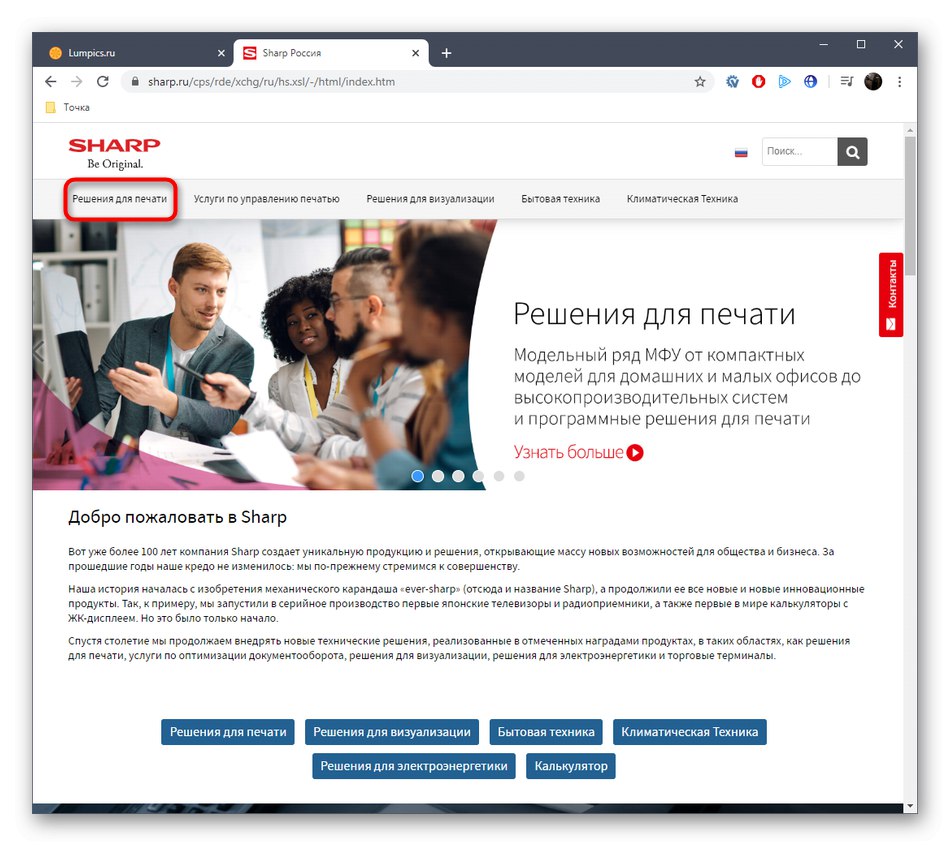
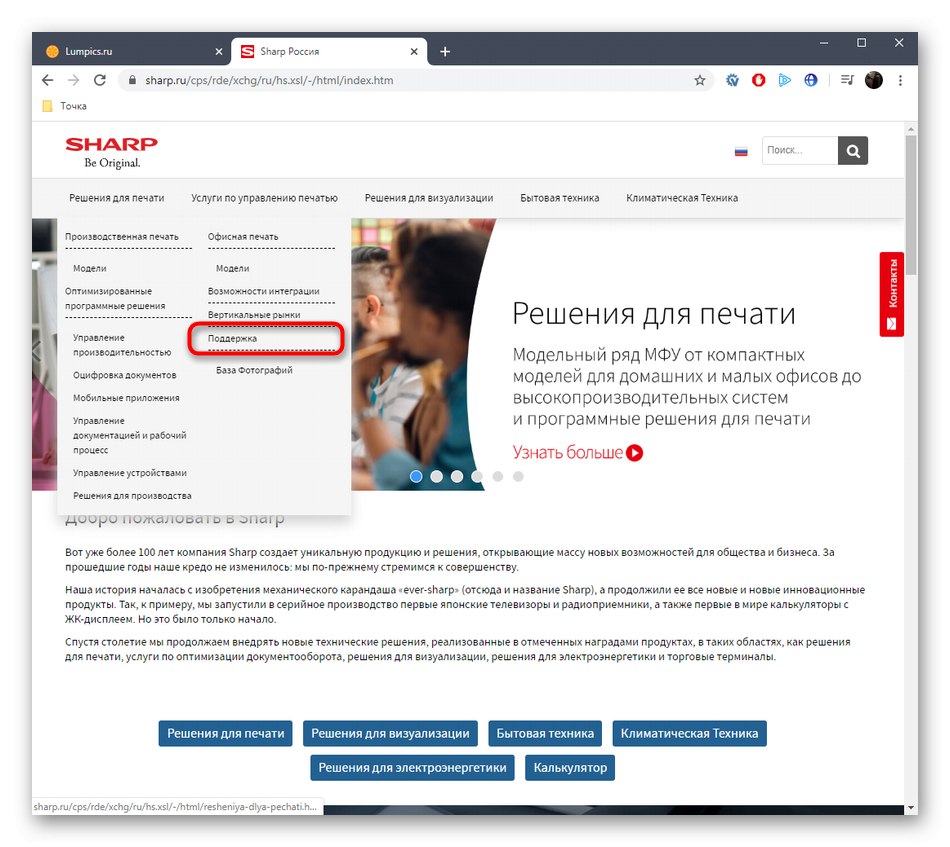
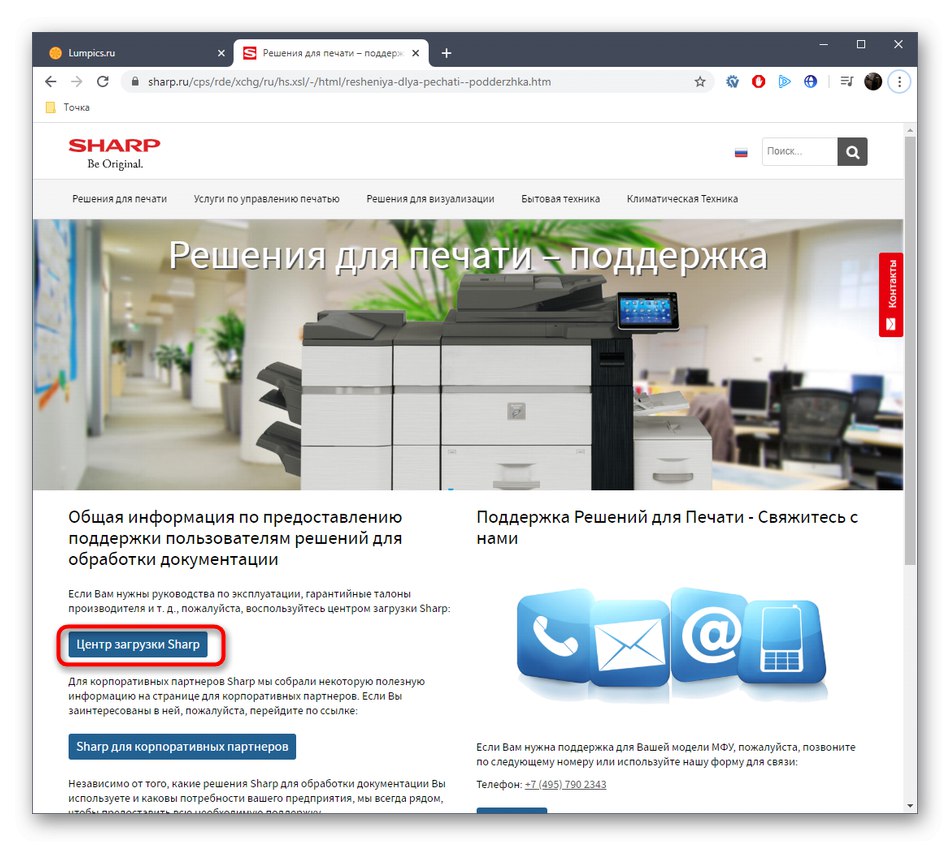
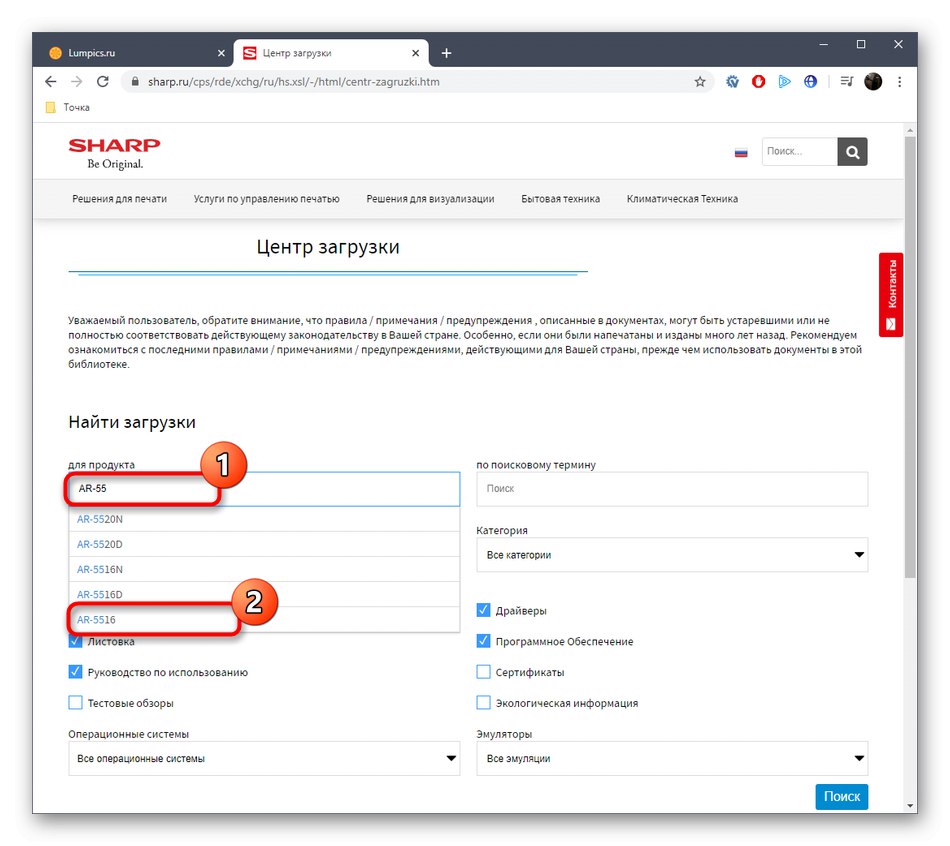
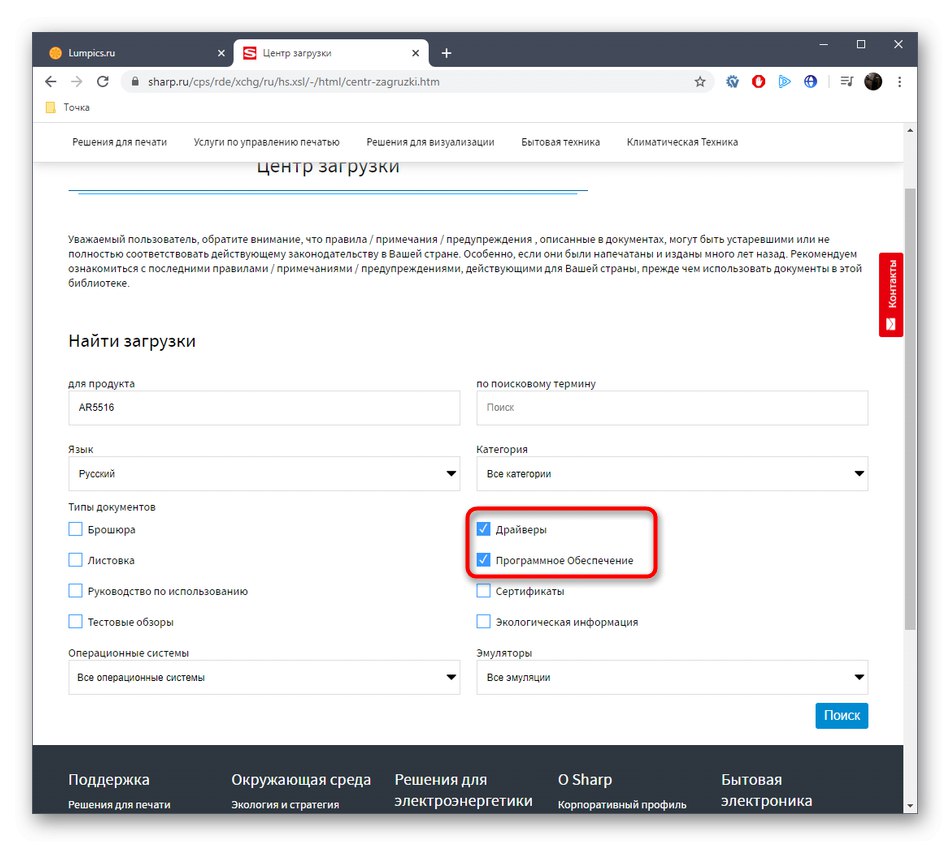
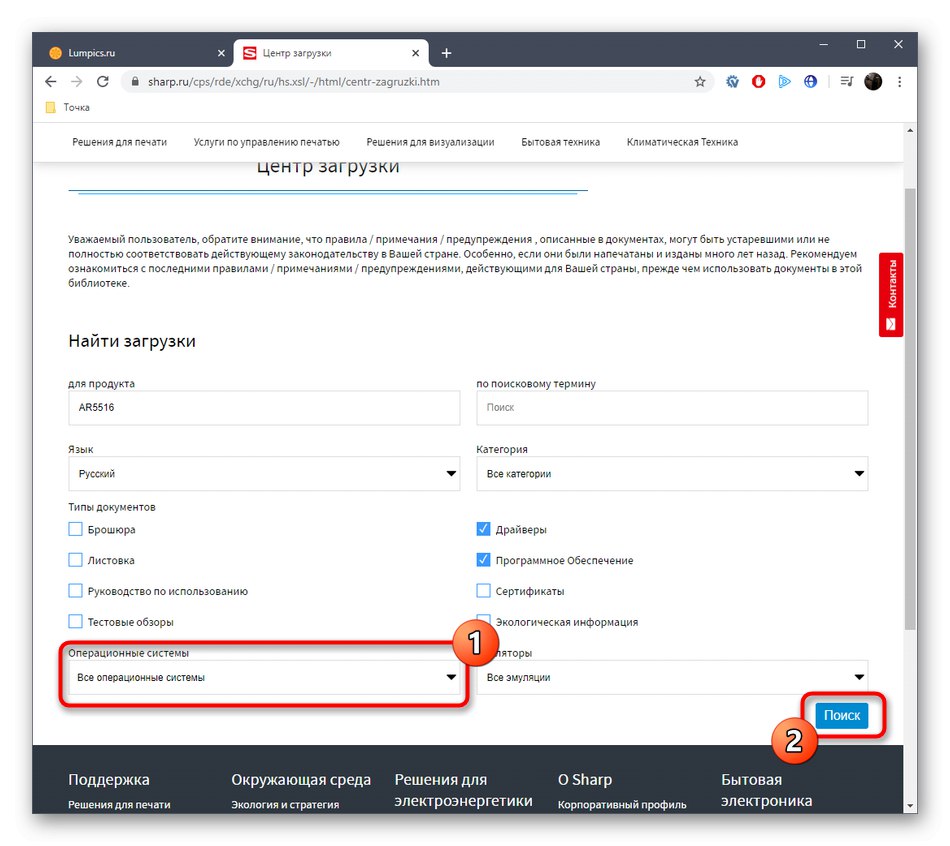

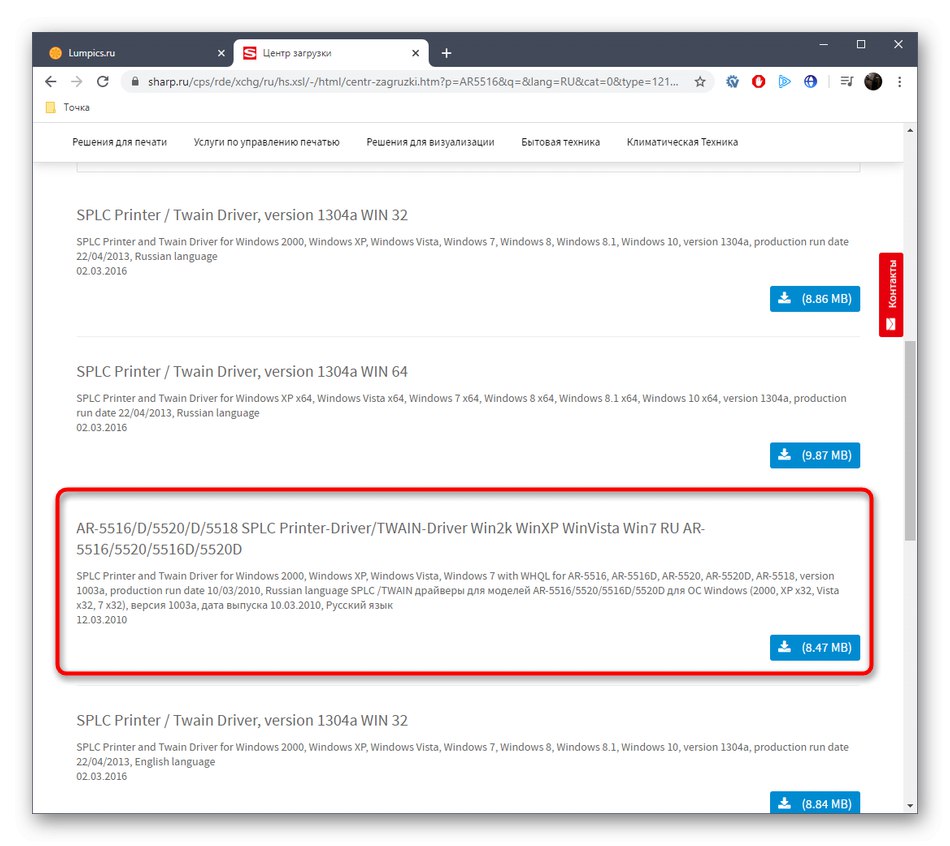
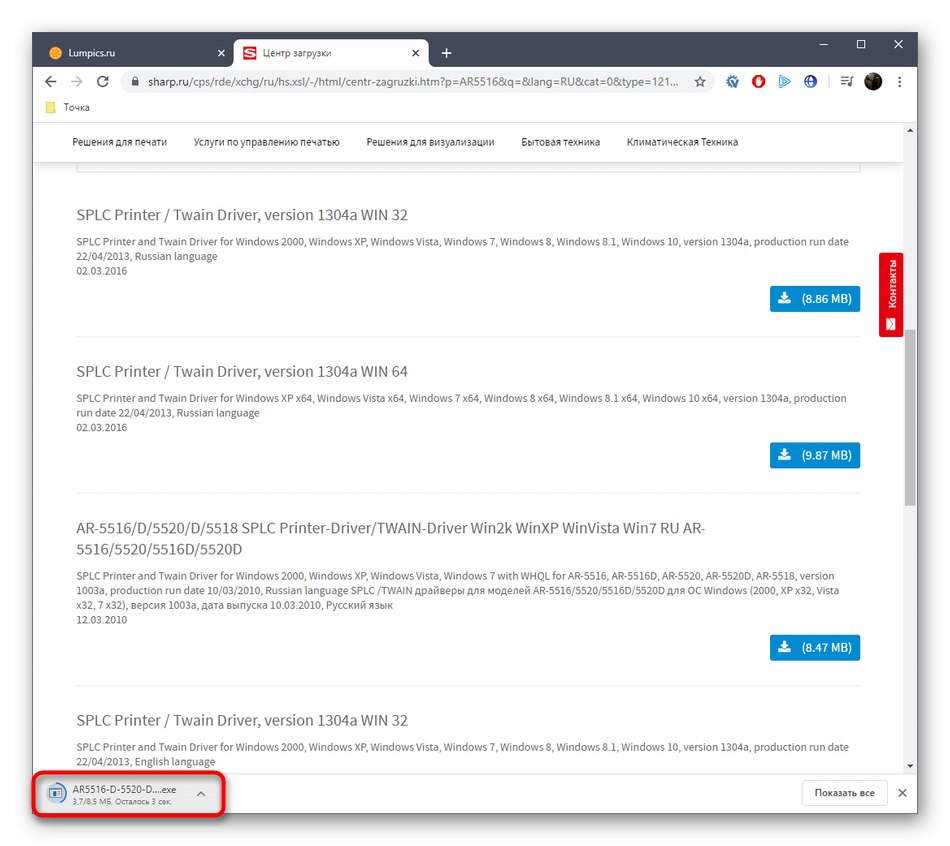
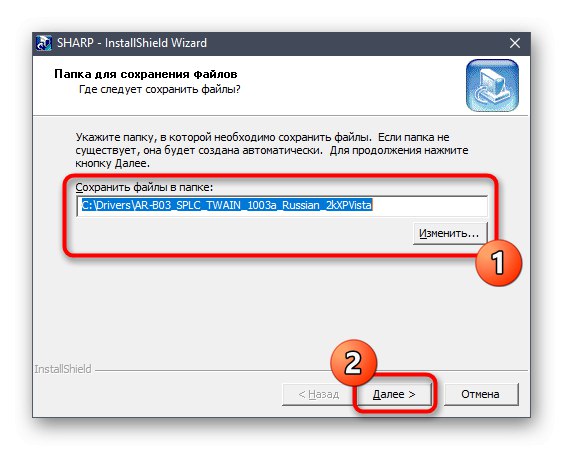
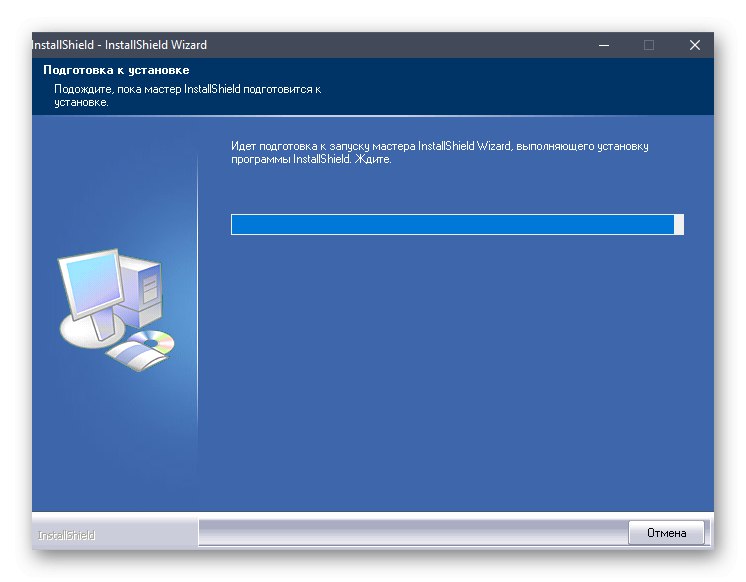
Je-li to nutné, vraťte se na stránku podpory produktu a podívejte se do příslušné sekce. "Software"... Proprietární nástroje Sharp jsou navrženy tak, aby normalizovaly tlačítka umístěná na zařízení a jejich další nastavení. Po dokončení instalace všech souborů bude stačit multifunkční zařízení jednoduše znovu připojit, aby se zajistila jeho funkčnost a pokračovala úplná interakce nebo tisk testovacích stránek.
Metoda 2: Programy od vývojářů třetích stran
Zatímco společnost Sharp bohužel nemá vlastní aplikaci, která by hledala chybějící ovladače a instalovala je do počítače, doporučujeme vám, abyste se alternativně k takovému řešení seznámili se speciálním softwarem od vývojářů třetích stran. Funguje tak, že automaticky skenuje připojené komponenty a periferní zařízení a vyhledává chybějící nebo zastaralé ovladače. Tento postup je ilustrován na příkladu DriverPack řešení jiným autorem na našem webu v samostatném článku na následujícím odkazu.
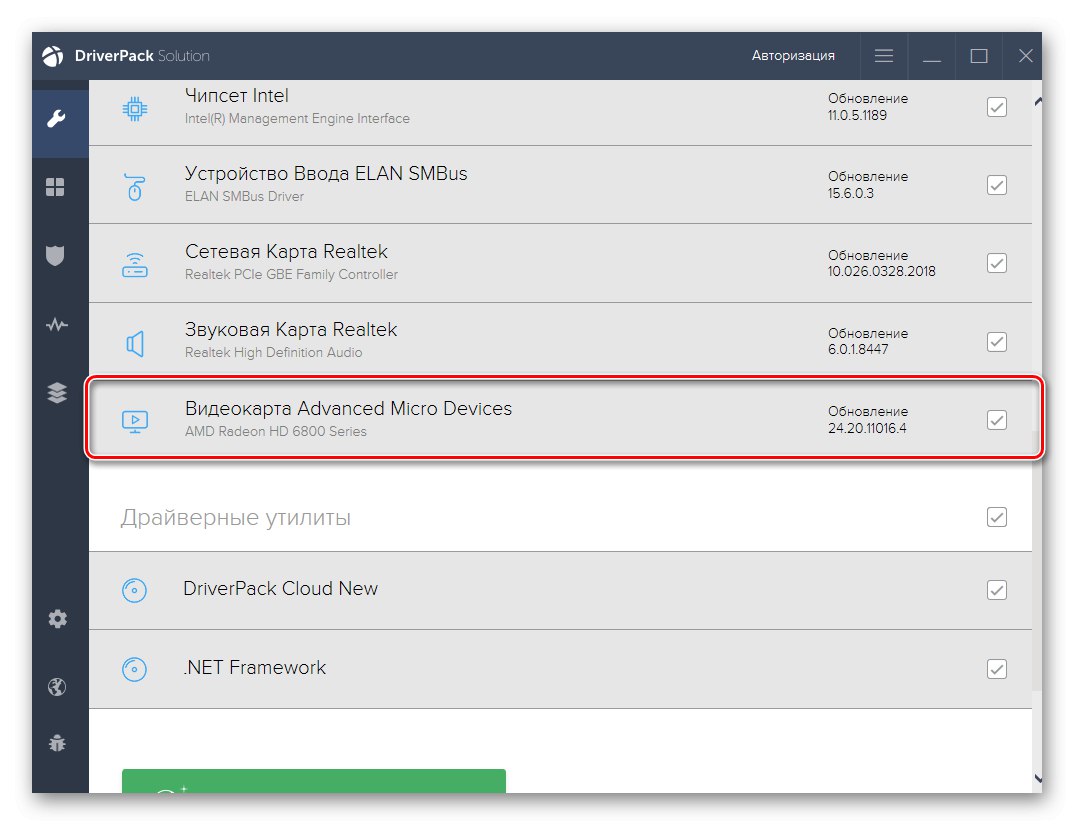
Více informací: Instalace ovladačů prostřednictvím řešení DriverPack
Nyní jste obeznámeni s principem interakce s takovými programy, stačí si vybrat řešení, které vám vyhovuje. Samozřejmě vám nic nebrání v hledání ovladačů přes DriverPack Solution, nicméně taková aplikace jednoduše nevyhovuje mnoha uživatelům. Potom doporučujeme zobrazit seznam dalších zástupců takového softwaru v našem dalším článku kliknutím na nadpis níže.
Více informací: Nejlepší software pro instalaci ovladačů
Metoda 3: Jedinečné ID zařízení MFP
Způsob je použít jedinečné ID multifunkčního zařízení, které vidíte níže. Nemusíte to hledat sami, protože jsme to pro vás již udělali.
USBPRINTSHARPAR-55166773
Zbývá jen zkopírovat tento kód a použít jej na speciální webový zdroj, kde je knihovna souborů seřazená podle právě takových ID hardwaru. Podrobnější informace o tomto tématu najdete v jiném materiálu od našeho autora kliknutím na následující odkaz. Tam je tato metoda analyzována na příkladu několika populárních stránek, takže by neměly být problémy s výběrem toho správného.
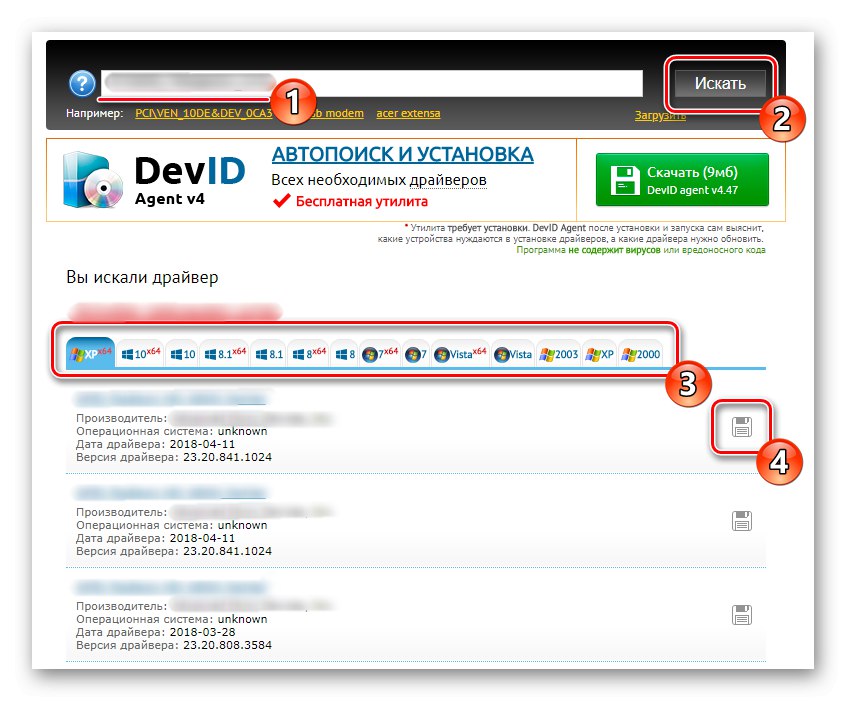
Více informací: Jak najít řidiče podle ID
Metoda 4: Integrovaný nástroj Windows
Tato metoda je umístěna na posledním místě dnešního materiálu, protože neposkytuje 100% záruku získání potřebných souborů kvůli skutečnosti, že stahování ovladačů bude prováděno pro zařízení kompatibilní s Sharp AR-5516. K vyhledání požadovaných souborů se však nemusíte uchýlit k používání webů nebo programů třetích stran.
- Otevřít "Start" a přejděte do nabídky "Možnosti".
- Zde vyberte sekci „Tiskárny a skenery“ a klikněte na Přidejte tiskárnu nebo skener.
- Po několika sekundách skenování se zpráva zobrazí Tiskárna, kterou chci, není v seznamu.
- V okně, které se otevře, označte položku značkou Přidejte místní nebo síťovou tiskárnu s manuálními parametry.
- Můžete použít stávající port nebo vytvořit nový na základě osobních preferencí.
- Zpočátku se zařízení Sharp nebudou zobrazovat v seznamu dostupných zařízení, takže musíte kliknout na tlačítko Windows Update.
- Počkejte na dokončení skenování a vyberte jeden z nejnovějších modelů Sharp AR.
- Nastavte libovolný název zařízení a pokračujte.
- Počkejte na konec instalace.
- V novém okně můžete v případě potřeby nastavit sdílení.
- Po dokončení instalace můžete tuto tiskárnu nastavit jako výchozí a pro zajištění kvality jejího provozu dokonce spustit zkušební tisk.
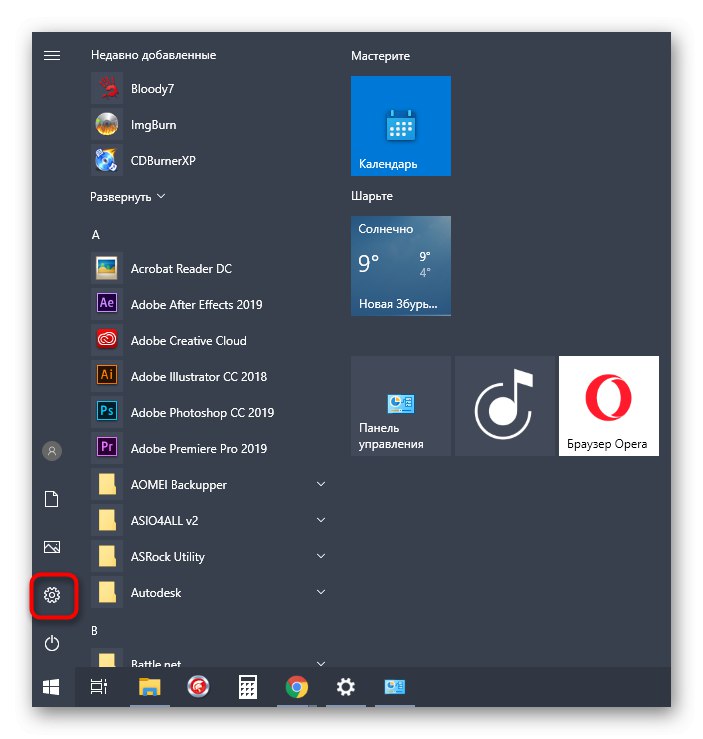
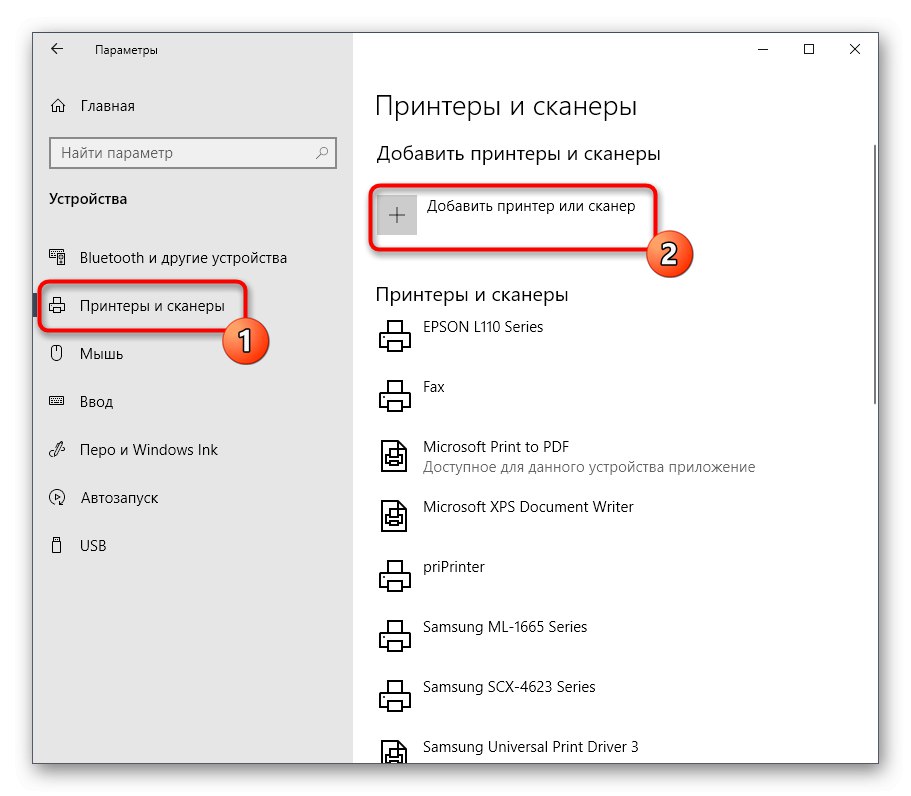
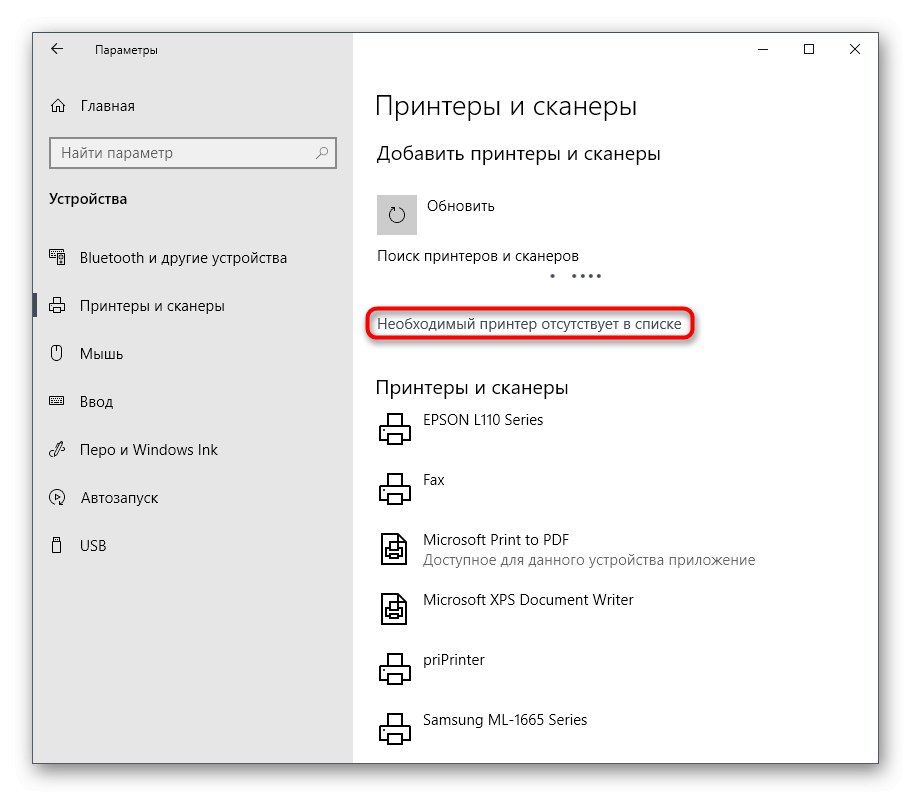
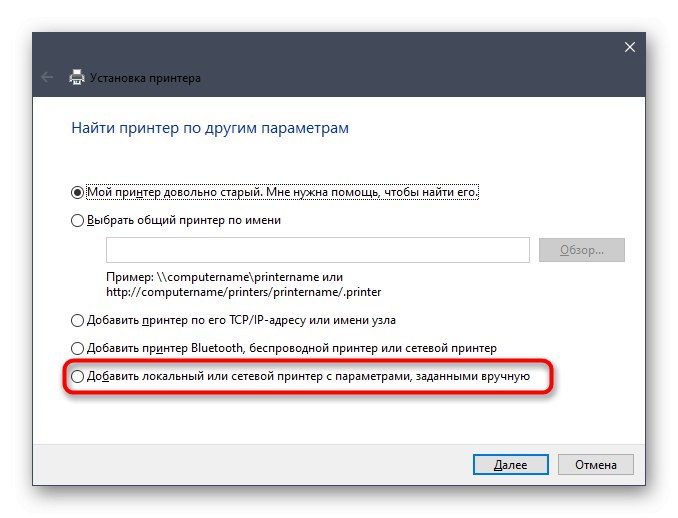
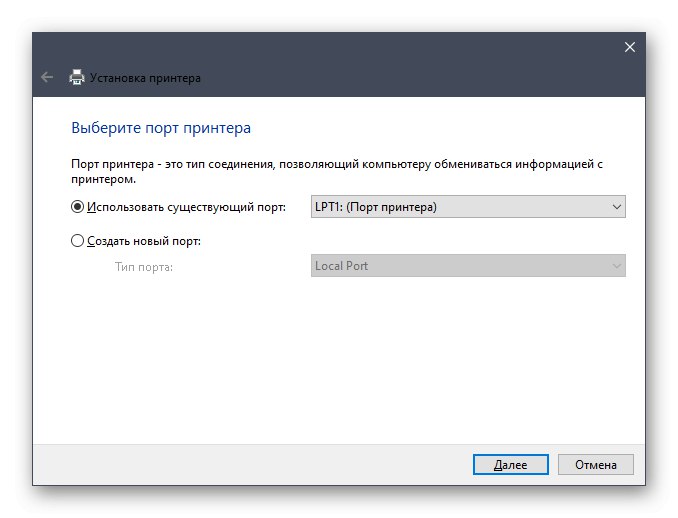
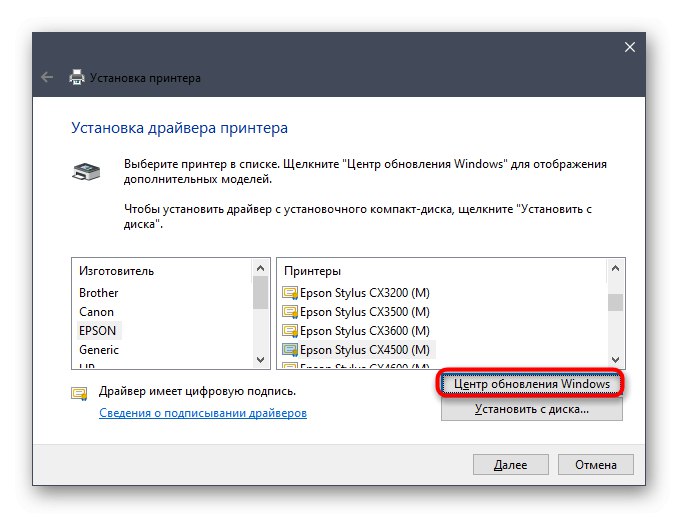
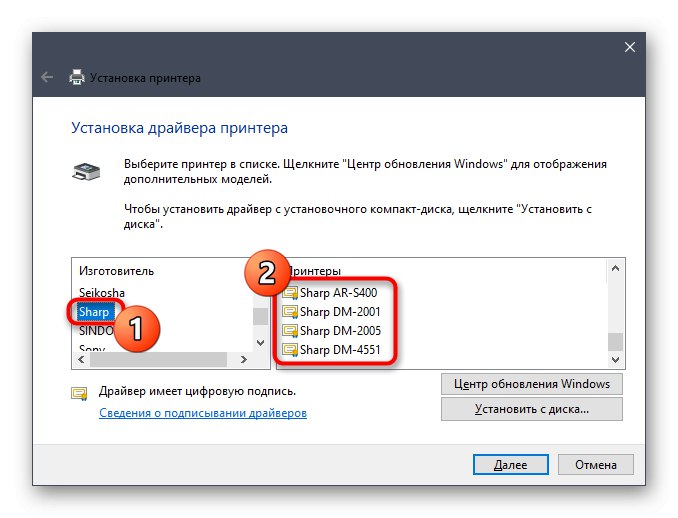
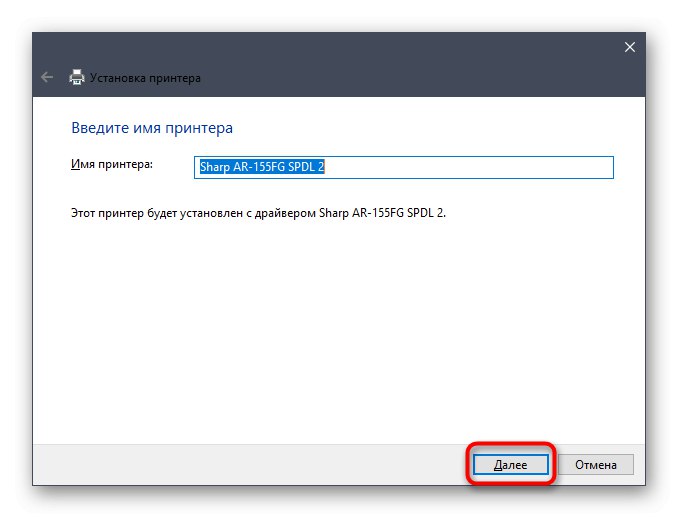
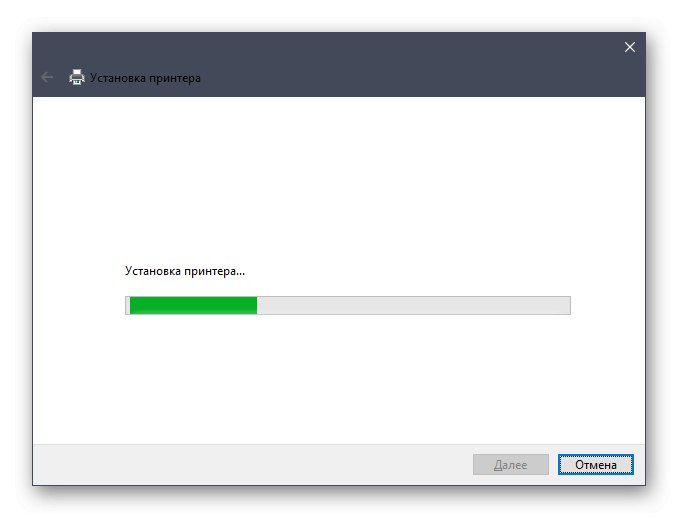
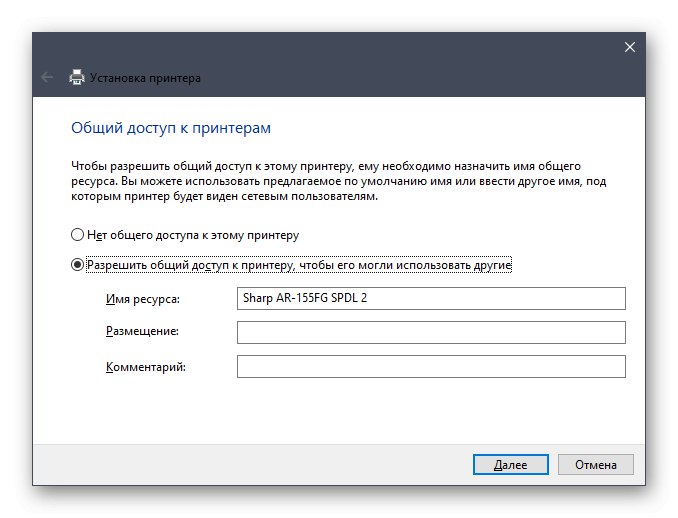
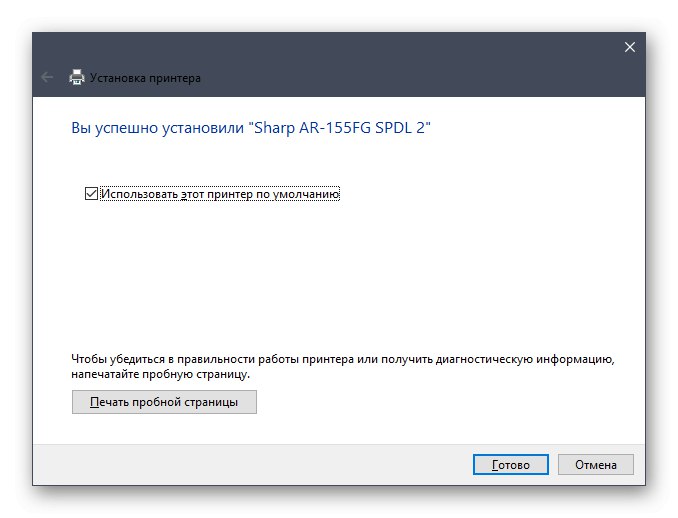
Upozorňujeme také, že tato metoda neposkytuje instalaci pomocného softwaru od vývojářů s grafickým rozhraním, takže si jej budete muset stáhnout sami z oficiálních webových stránek, jak je uvedeno v Metoda 1.
Musíte jen pečlivě přečíst čtyři možnosti, o kterých jsme právě mluvili, abyste pochopili, která z nich bude v současné situaci optimální.